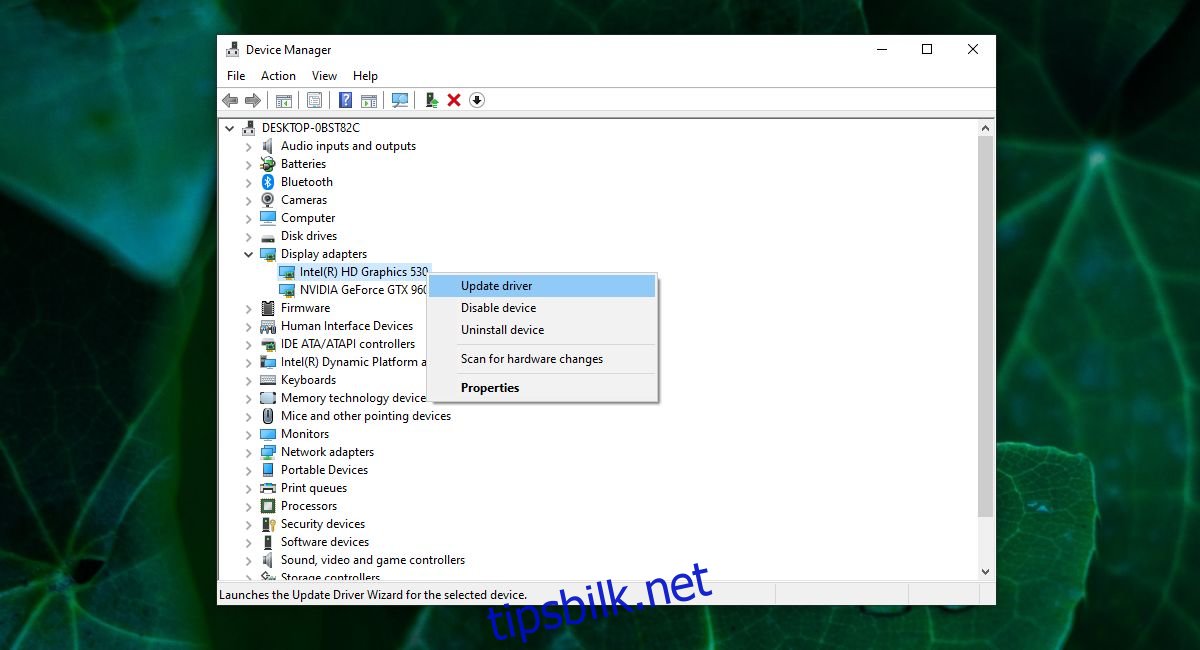Hvis du har en Nvidia GPU eller det innebygde grafikkortet på systemet ditt er et Nvidia-kort, vil du ha Nvidia Control Panel installert på Windows 10. Nvidia Control Panel er en app som lar deg kontrollere hvordan grafikkortet fungerer . Dette er imidlertid ikke en standard Windows 10-app, så den kan mangle på systemet ditt.
Innholdsfortegnelse
Mangler Nvidia kontrollpanel-app
Nvidia-kontrollpanelappen er ikke en standard Windows 10-app. Den vil bare være tilgjengelig på systemet ditt hvis du har en Nvidia-brikke enten som GPU eller som hovedskjermkort. Før du kan fikse problemet med den manglende Nvidia Control Panel-appen, må du sørge for at du har en Nvidia-brikke installert på systemet ditt. Det er to måter å gjøre det på.
Enhetsbehandling
Åpne Enhetsbehandling.
Utvid Skjermadaptere.
Se på navnet på brikkene oppført under Skjermadaptere.
Hvis du ser Nvidia i navnet til minst én brikke, bør Nvidia Control Panel-appen være til stede på systemet ditt
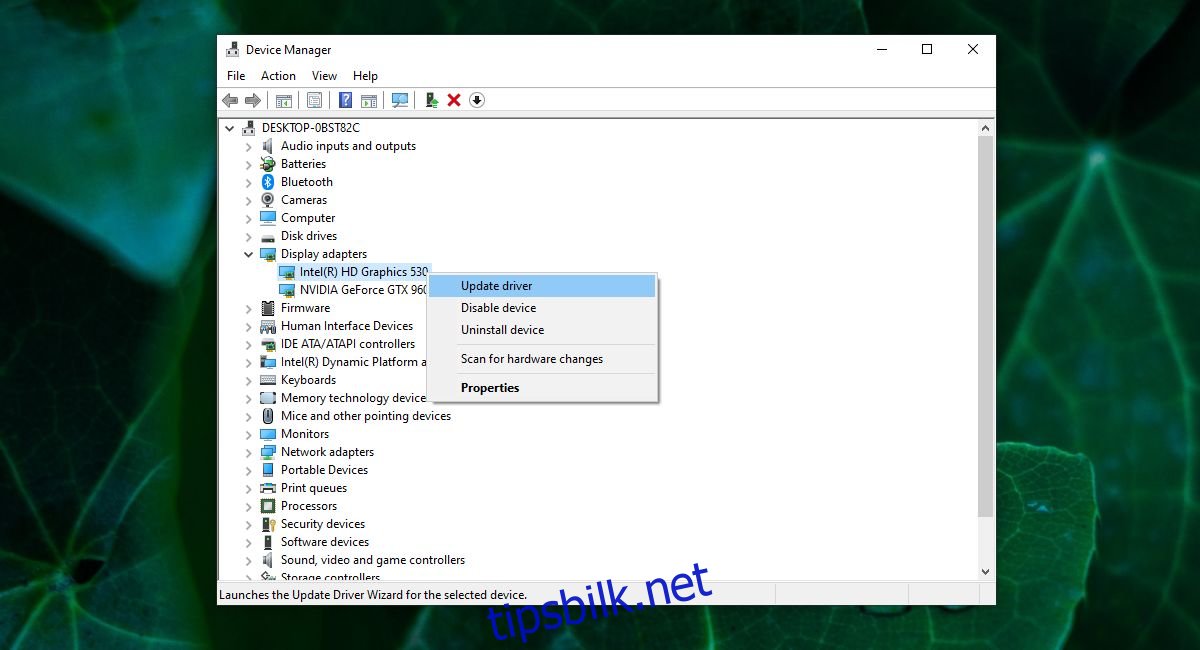
Oppgavebehandling
Åpne Oppgavebehandling.
Gå til fanen Ytelse.
Rull ned i kolonnen til venstre og velg GPU 0 og deretter GPU 1 (en etter en).
I ruten til høyre ser du øverst til høyre for merke og modell for grafikkortet.
Hvis du ser Nvidia i navnet, bør du ha Nvidia Control Panel-appen installert på systemet ditt.
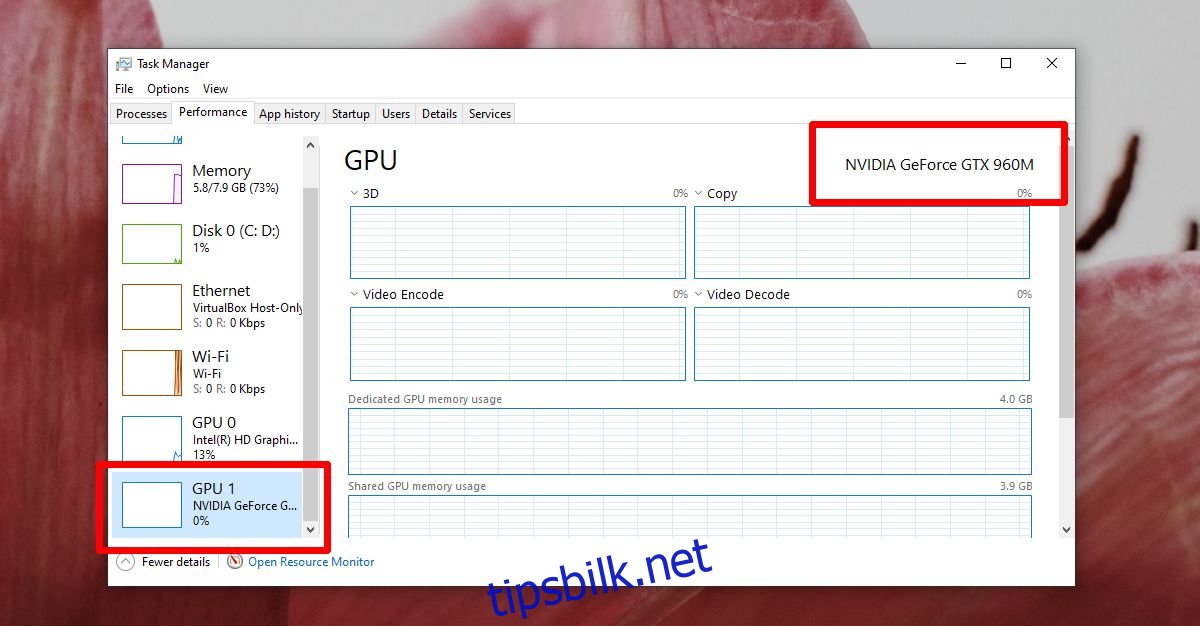
Få Nvidia Control Panel-appen på Windows 10
Nvidia Control Panel-appen installeres normalt automatisk når drivere for Nvidia-brikken er installert. Hvis appen mangler, kan du installere den manuelt. Noter ned modellen til Nvidia-brikken via metodene som er oppført i forrige seksjon, og følg trinnene nedenfor.
Gå til Nvidia-nedlastingssiden i nettleseren din offisielle Nvidia-nettsted.
Velg produkttype, serie, navn, din Windows-versjon (32-bit eller 64-bit), velg enten Game Ready-drivere (hvis du spiller mye) eller Studio Drivers (hvis du jobber med design- og animasjonsverktøy).
Klikk på Søk-knappen.
Klikk på Last ned-knappen for driveren som er funnet.
Kjør den nedlastede filen og installer driverne.
Når det er installert, start systemet på nytt.
Høyreklikk på et tomt område på skrivebordet og velg Nvidia Control Panel fra kontekstmenyen.
Merk: du kan også åpne Nvidia Kontrollpanel via Windows-søk.
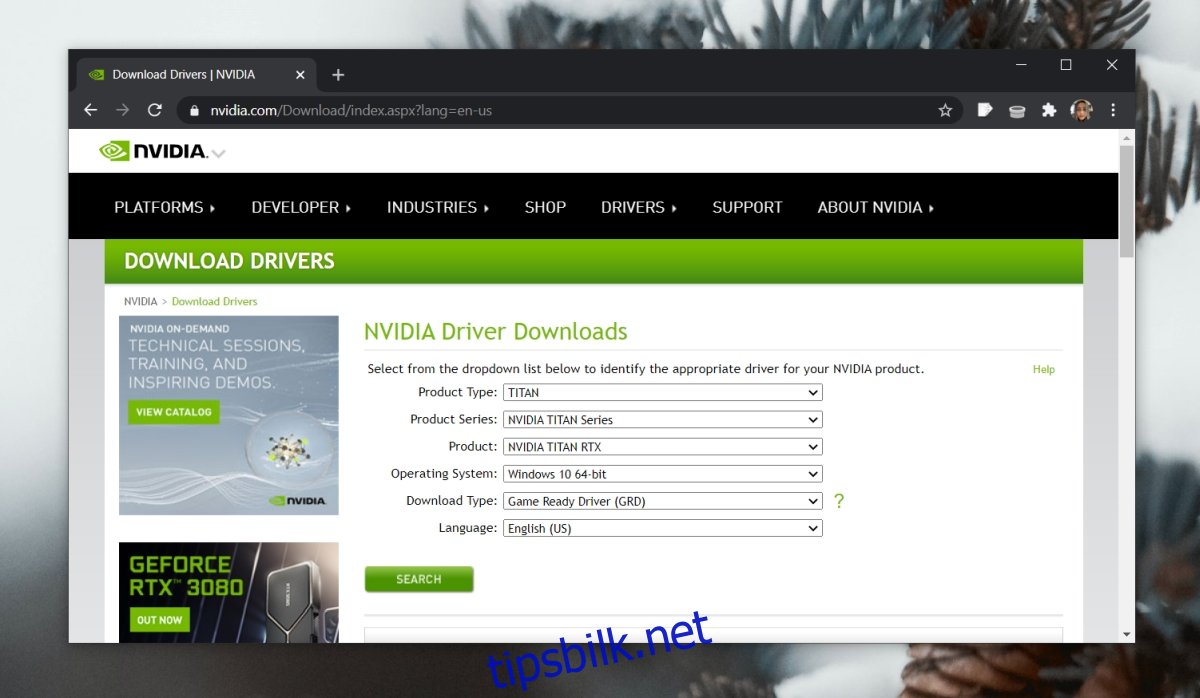
Konklusjon
Hvis det innebygde grafikkortet ditt er en Intel-brikke og du ikke har en GPU, vil du ikke kunne installere Nvidia-kontrollpanelet. På samme måte, hvis du har en AMD-brikke som GPU, vil du heller ikke kunne installere Nvidia-kontrollpanelet. Alternativene du ser i Nvidia Control Panel-appen vil variere basert på brikkemodellen.